FTTB ტექნოლოგიის შემთხვევაში გამოტანილია აბოენტის პირადი ინფორმაცია,შემსრულებელი, მისამართი/box/კრონა-პორტ/ და შესაბამისი პორტის კონფიგურაცია .
პორტის adminstatus_ი_disable წითელი ფერი ნიშნავს რომ პორტი გათიშუილია, enable ყვითელი_პორტი ჩართულია და კავშირზე არ დგას, enable მწვანე_ჩართულია კავშირზე დგას.
VLAN ინფორმაცია_აჩვენებს რომელ VLAN_ში ზის პორტი (აუცილებელია რომ პორტი იყოს სააბონენტო “normal” VLAN_ში, როგორც წესი ამ VLAN_ის ნომერი არის ოთხნიშნა და პირველი ციფრის არის 2)
შეერთების სიჩქარის ინფორაცია_ გვაჩვენებს შეერთების სიჩქარეს 10/100მბ, რომლის შეცვლაც შესაძლებელია. აუცილებელია პორტი იყოს 100 მბ კავშირზე (ფოტო 1)
პორტზე გაწერილი mac მისამართი - Mac მისამართის ველი თავდაპირველად ცარიალეია, „განახლების“ ღილაკის გამოყენებისას ჩანს პორტზე მიერთებული მოწყობილობების mac მისამართები, რომელთაგან სასურველი mac მისამართის არჩევით იგი დაემატება პორტზე. (ფოტო 2)
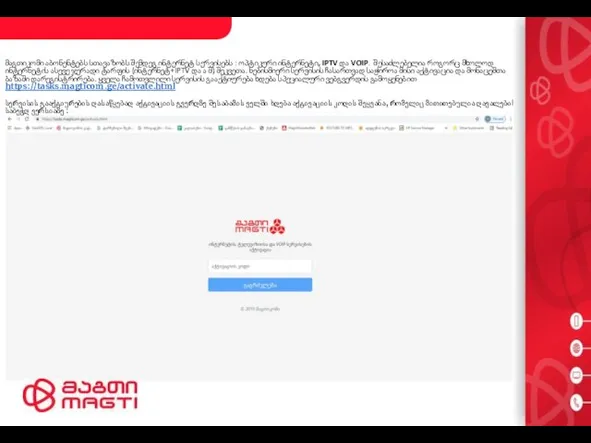
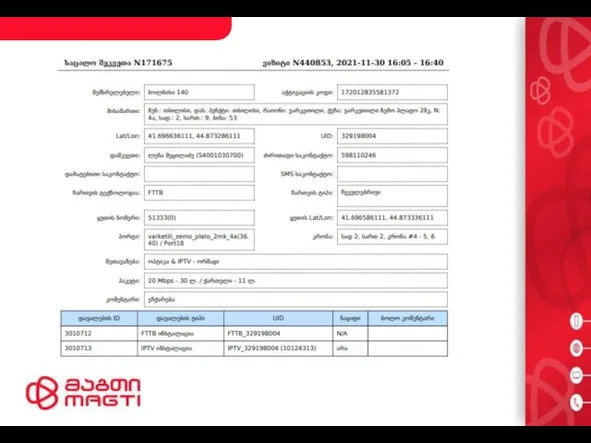
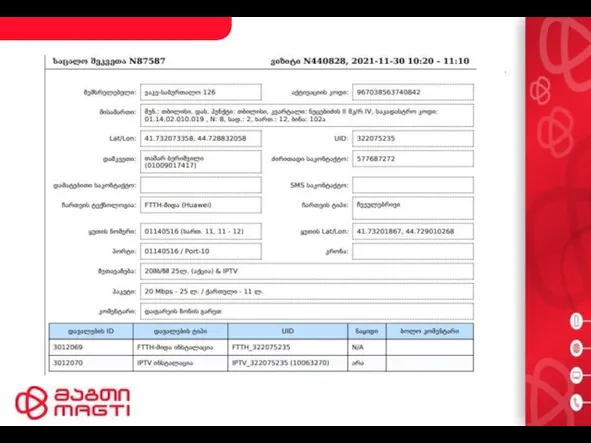
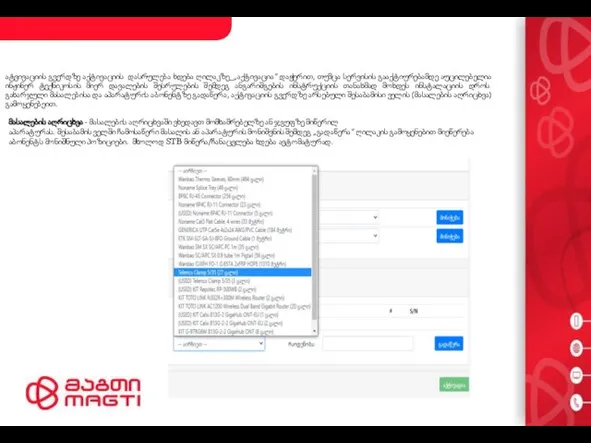
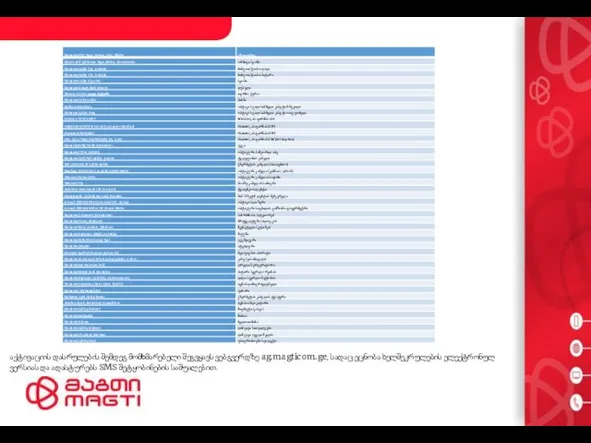
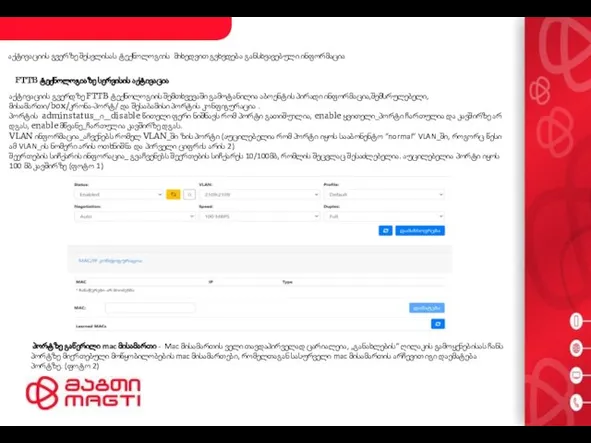
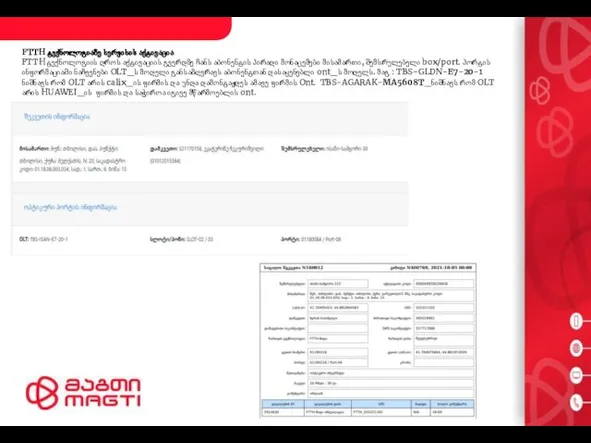
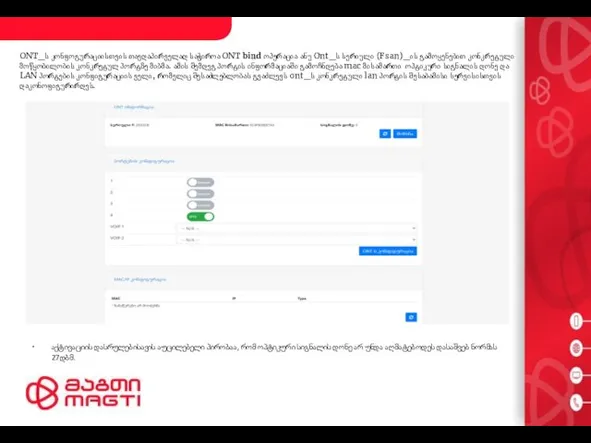
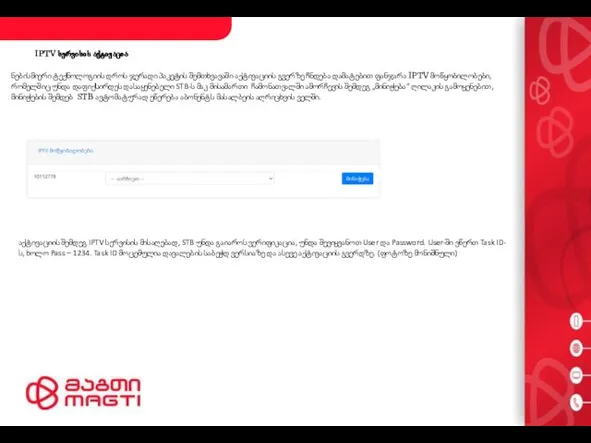
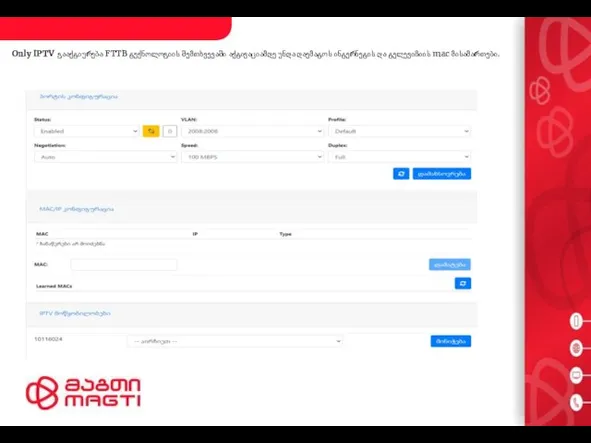
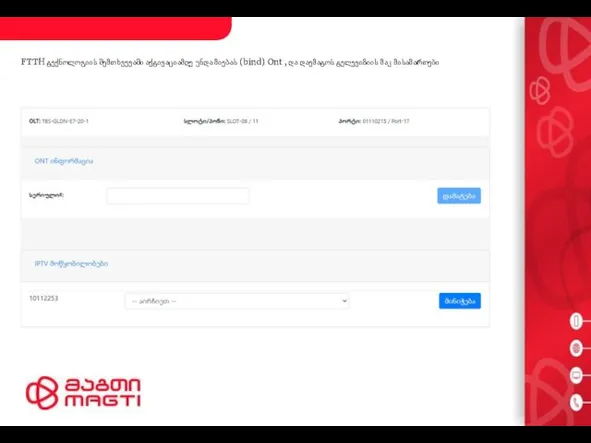
 Современные перспективные разработки. Космический корабль Федерация
Современные перспективные разработки. Космический корабль Федерация Спецрисунок и художественная графика
Спецрисунок и художественная графика о картофеле
о картофеле Анализ работы образовательных учреждений Чусовского городского округа
Анализ работы образовательных учреждений Чусовского городского округа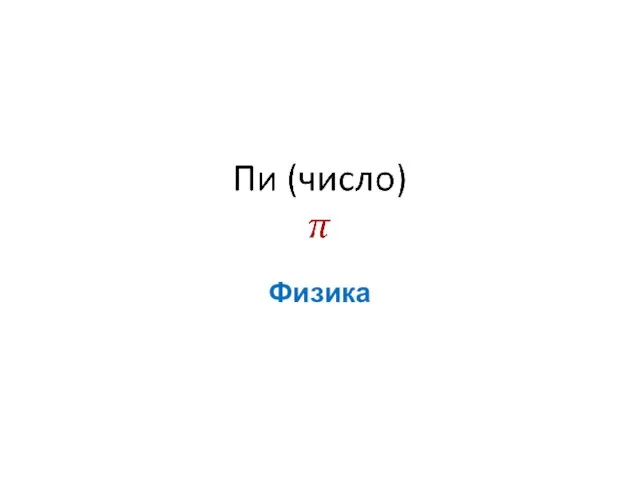
 Испарение. Поглощение энергии при испарении и выделение её при конденсации пара.
Испарение. Поглощение энергии при испарении и выделение её при конденсации пара. Особенности рельефа Земли
Особенности рельефа Земли культура скіфів
культура скіфів Горячие напитки
Горячие напитки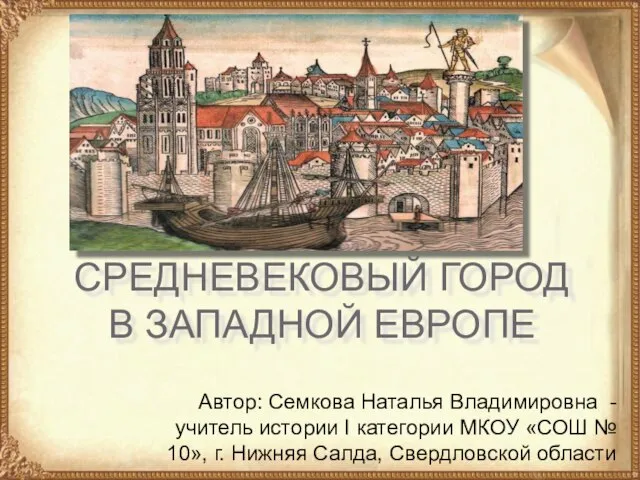 Средневековый город
Средневековый город Нужны ли лесу грибы ?
Нужны ли лесу грибы ? Проблема изменения климата - состояние научных знаний- Арктика- Климатическая доктрина РФ- Копенгагенское соглашениеКокорин
Проблема изменения климата - состояние научных знаний- Арктика- Климатическая доктрина РФ- Копенгагенское соглашениеКокорин От компьютерной грамотности к информационной культуре
От компьютерной грамотности к информационной культуре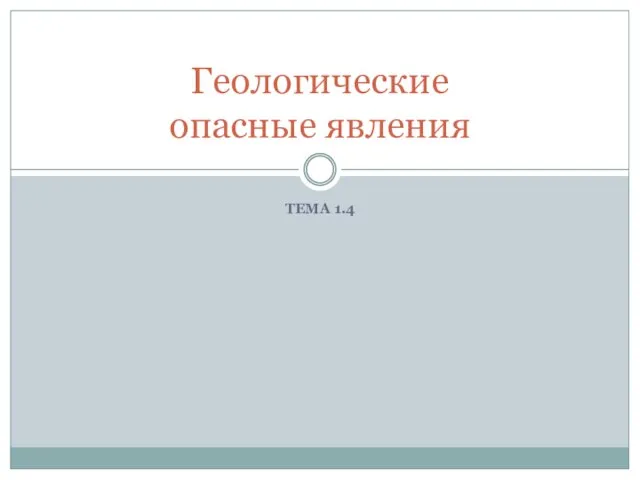 Геологические опасные явления
Геологические опасные явления Образ Родины в стихотворениях русских поэтов
Образ Родины в стихотворениях русских поэтов О дисциплинах цикла ГСЭ
О дисциплинах цикла ГСЭ Коробочка для подарка
Коробочка для подарка Презентация на тему Лесные опасности (2 класс)
Презентация на тему Лесные опасности (2 класс)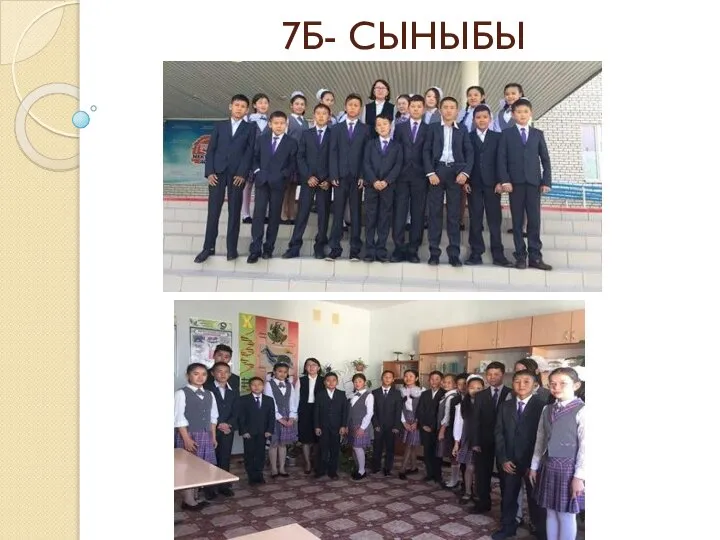 7б-сыныбы. Окушы жетістіктері
7б-сыныбы. Окушы жетістіктері Большинство наших школьников, сталкиваясь с непривычными для них заданиями, либо пытаются решить их привычными методами, как учил
Большинство наших школьников, сталкиваясь с непривычными для них заданиями, либо пытаются решить их привычными методами, как учил  Презентация на тему Изображение пространственных фигур
Презентация на тему Изображение пространственных фигур  Рынок платной стоматологии Москвы
Рынок платной стоматологии Москвы Развитие Московской технологической школы ОРТ
Развитие Московской технологической школы ОРТ Презентация на тему Постэмбриональное развитие
Презентация на тему Постэмбриональное развитие  Дом К. И. Розенштейна
Дом К. И. Розенштейна Импульсная модуляция
Импульсная модуляция Информация. Свойства Информации
Информация. Свойства Информации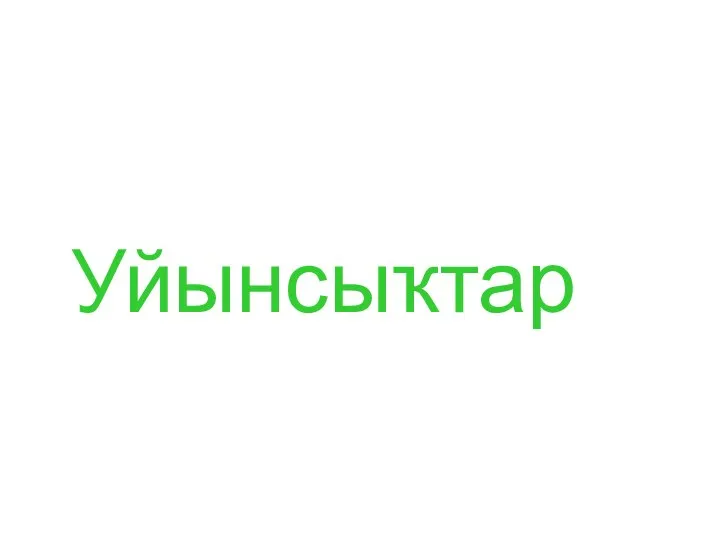 Уйынсыҡтар
Уйынсыҡтар